Win11怎么添加语言 Win11添加语言操作方法[多图]
教程之家
Win11
win11的系统虽然为大家带来了很多的便利性,但是语言却大部分都是英文的,这样会对使用带来部分的影响,所以今天就给你们带来了Win11添加语言操作方法,这样就可以帮助你更好的去使用。
Win11怎么添加语言:
1、首选点击桌面的“this PC”,就是“此电脑”设置。
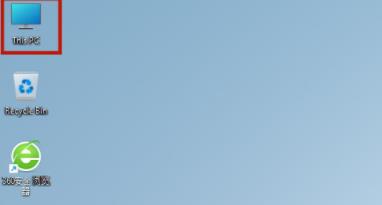
2、打开之后,可以看到功能页面的“open settings”点击。
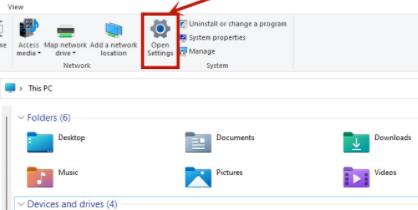
3、完成之后回到设置页面,点击“time&language”,之后继续点击“language”。
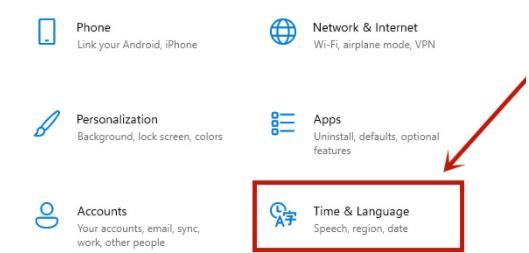
4、在language语言页面找到“add a language”点击。
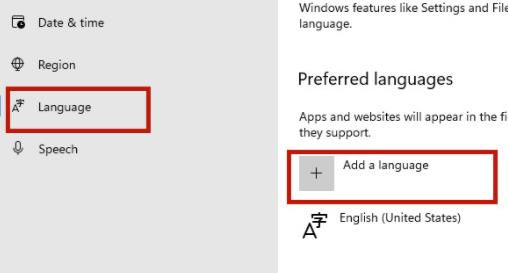
5、之后在新页面中下滑,找到“中文(中华人民共和国)”,点击“next”。
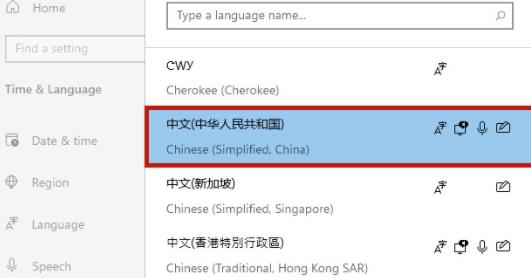
以上就是Win11添加语言操作方法,添加的语音可以自己选择~想知道更多相关教程还可以收藏教程之家。
![微软新系统win11发布了吗[多图]](https://img.jiaochengzhijia.com/uploadfile/2022/1224/20221224204853627.png@crop@160x90.png)
![参加win11内测的方法[多图]](https://img.jiaochengzhijia.com/uploadfile/2022/1224/20221224102452534.png@crop@160x90.png)
![怎么安装正版win11[多图]](https://img.jiaochengzhijia.com/uploadfile/2022/1223/20221223200051981.jpg@crop@160x90.jpg)
![3代酷睿装win11教程[多图]](https://img.jiaochengzhijia.com/uploadfile/2022/1222/20221222231250862.png@crop@160x90.png)
![win11release preview是什么 win11release preview频道详细介绍[多图]](https://img.jiaochengzhijia.com/uploadfile/2021/0817/20210817235150335.jpg@crop@160x90.jpg)
![dell笔记本重装系统win11[多图]](https://img.jiaochengzhijia.com/uploadfile/2022/1023/20221023071248301.png@crop@240x180.png)
![系统之家win11安装教程演示[多图]](https://img.jiaochengzhijia.com/uploadfile/2022/0324/20220324062531621.png@crop@240x180.png)
![win11怎么把我的电脑放桌面上的教程方法[多图]](https://img.jiaochengzhijia.com/uploadfile/2022/0413/20220413161908108.jpg@crop@240x180.jpg)
![win11怎么开启平板模式 win11平板模式开启的方法介绍[多图]](https://img.jiaochengzhijia.com/uploadfile/2021/0714/20210714083835976.jpg@crop@240x180.jpg)